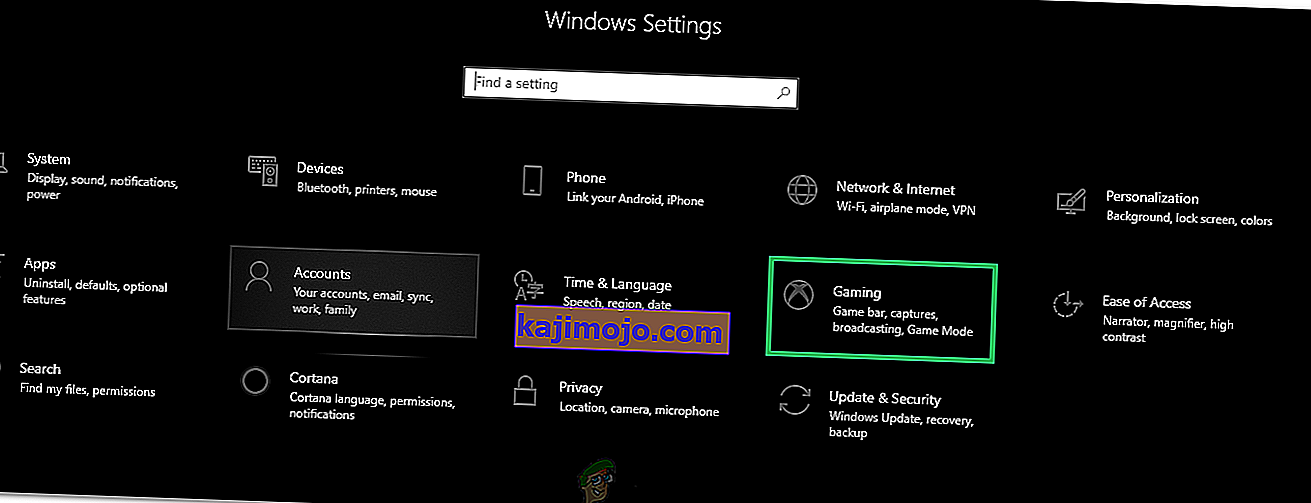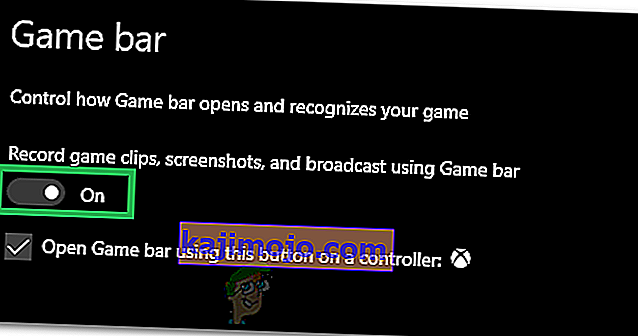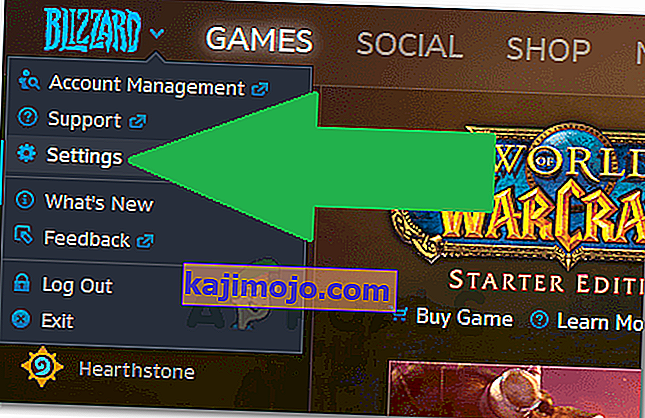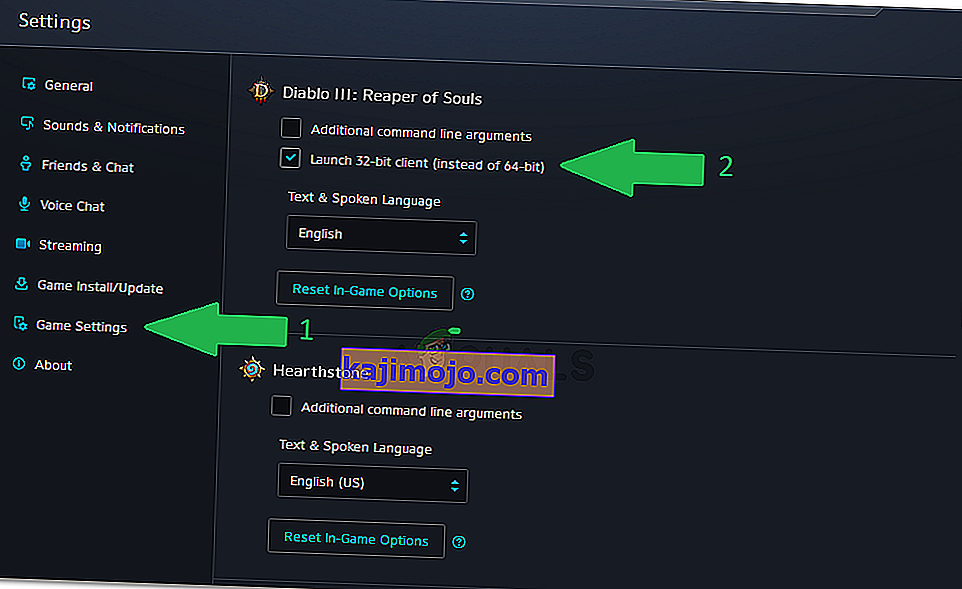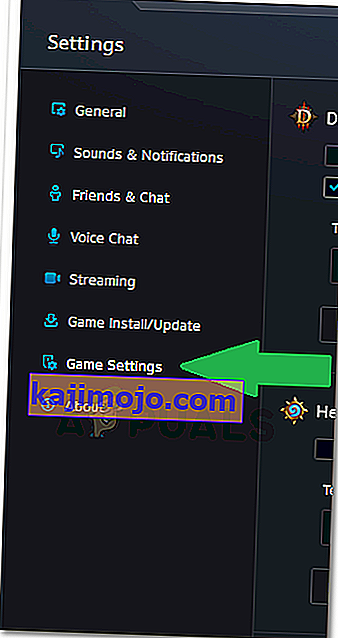„ Diablo III nepavyko inicijuoti D3D. Spustelėkite Gerai ir bandykite dar kartą “bandant jį paleisti įvyko klaida, kurią sukelia nesuderinamumas su kompiuterio programine įranga. Tai taip pat gali būti monitoriaus persijungimo rezultatas, viršijantis jo galimybes.

Kas sukelia „Diablo III nepavyko inicijuoti D3D. Spustelėkite Gerai ir bandykite dar kartą “Klaida?
Ištyrę problemą, nustatėme šias priežastis:
- „Overclocking“ atnaujinimo dažnis: tam tikrais atvejais vartotojas gali būti įjungęs monitorių, kad būtų greitesnis atnaujinimo dažnis. Tai gali užkirsti kelią žaidimo tinkamam paleidimui ir sukelti šią klaidą, nes viršijus monitoriaus greitį viršijant rekomenduojamą ribą, kartais gali sutrikti kai kurių ekrano tvarkyklių ir komponentų funkcionalumas ir neleisti „Graphics“ procesoriui tinkamai veikti.
- Žaidimo DVR: „ Windows 10“ kai kurie vartotojai pranešė, kad išjungę „Game DVR“ jiems atsikratė problemos. Todėl žaidžiant šį žaidimą rekomenduojama atsisakyti „Game DVR“, nes gali kilti suderinamumo problemų.
- 64 bitų režimas: kartais žaidimo funkcionalumas gali sugesti, jei jį naudojate 64 bitų režimu ir jo gali nepavykti paleisti. Galima naudoti dviejų tipų režimus, ty 64 bitų ir 32 bitų režimus.
- „FullScreen“ režimas: Kai kuriais atvejais vartotojai gali bandyti paleisti žaidimą viso ekrano režimu, dėl kurio įvyksta klaida. Todėl rekomenduojama susilaikyti nuo viso ekrano režimo, jei jis nepaleidžiamas.
Supratę priežastis, dabar eisime link sprendimų.
1 sprendimas: monitoriaus atnaujinimo dažnio grąžinimas
Jei peržengėte monitoriaus atnaujinimo dažnį viršijant palaikomą ribą, ši klaida gali atsirasti dėl to, kad grafikos procesorius nesugeba paleisti didesnio greičio, nei palaiko monitorius. Todėl primygtinai rekomenduojama, kad jūs atšaukti bet kokius pakeitimus , kurie buvo padaryti iki atnaujinimo dažnis ir grąžinti ją į įprastą ribą. Galbūt naudojote atskirą programinę įrangą, kad pasiektumėte didesnį atnaujinimo dažnį, arba GPU programinę įrangą, pateiktą kartu su tvarkyklėmis.

2 sprendimas: išjungti žaidimų DVR
Žaidimo DVR gali sukelti tam tikrų žaidimo suderinamumo problemų, dėl kurių tam tikrų žaidimo aspektų gali nepavykti paleisti. Todėl šiame žingsnyje mes išjungsime „Game DVR“. Už tai:
- Norėdami atidaryti nustatymus, vienu metu paspauskite „Windows“ + „I“ mygtukus.
- Spustelėkite „Gaming“ ir kairiajame skydelyje pasirinkite „Game Bar“ .
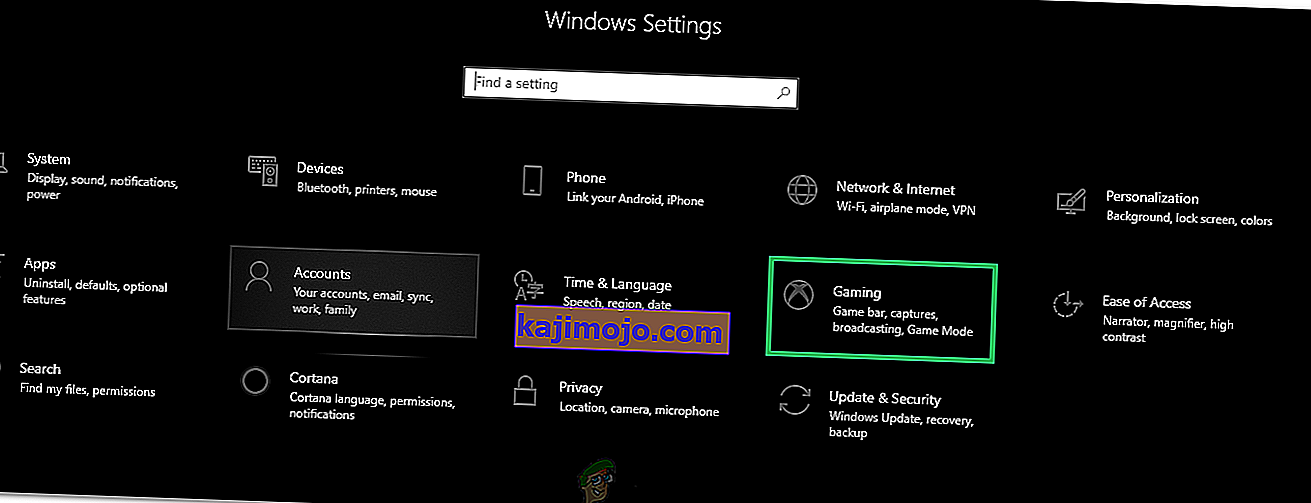
- Spustelėkite perjungiklį, kad jį išjungtumėte.
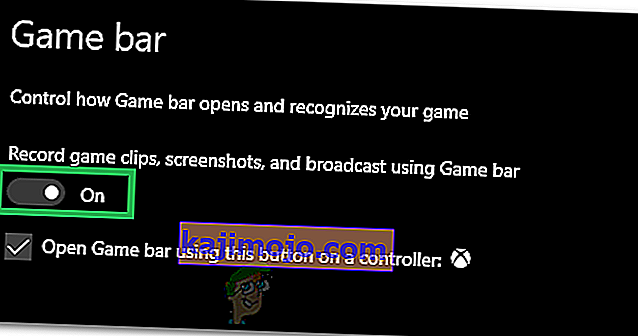
- Patikrinkite , ar problema išlieka žaidime.
3 sprendimas: paleidimas 32 bitų režimu
Kartais žaidimo gali nepavykti paleisti 64 bitų režimu, todėl šiame žingsnyje mes paleisime „Diable III“ 32 bitų režimu. Už tai:
- Atidarykite „Blizzard“ klientą ir pasirinkite „Diablo 3“.
- Spauskite ant "Options" piktogramą viršutiniame kairiajame kampe ir pasirinkite "Nustatymai".
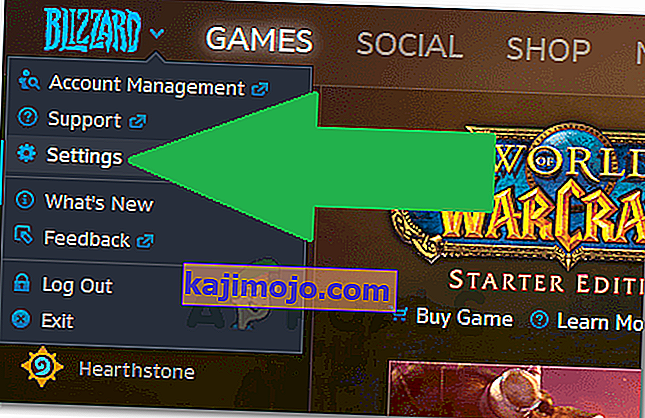
- Spustelėkite parinktis „Žaidimo nustatymai“ .
- Pažymėkite parinktį „Paleisti 32 bitų klientą“ .
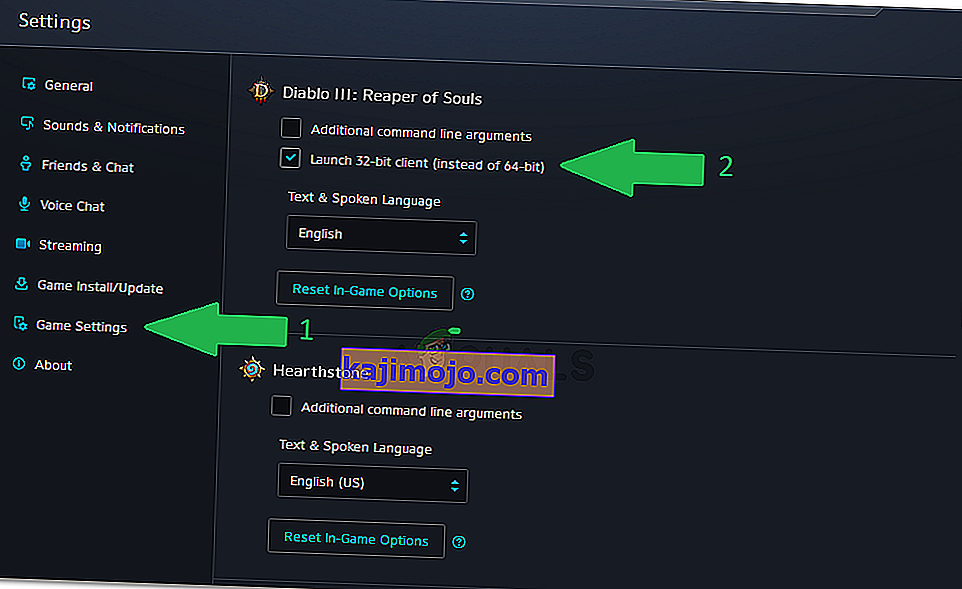
- Spustelėkite „Atlikta“ ir paleiskite žaidimą iš naujo.
- Patikrinkite , ar tai išsprendžia žaidimo problemą.
4 sprendimas: važiuokite langiniu režimu
Kartais paleidus žaidimą „Windowed Fullscreen“, o ne „FullScreen“ režimu, problema gali būti pašalinta ir paleisti žaidimą įprastai. Todėl šiame etape mes veiksime žaidimą „Windowed FullScreen“ režimu. Už tai:
- Atidarykite klientą ir pasirinkite „Diablo 3“.
- Spustelėkite „Parinktys“ ir pasirinkite „Žaidimo nustatymai“.
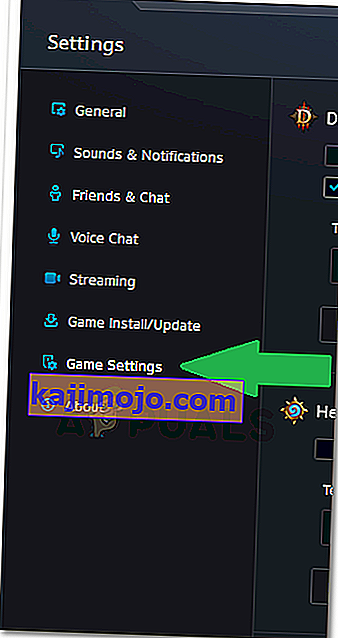
- Pažymėkite langelį „Papildoma komandų eilutė“ ir įveskite šią komandą.
- langas
- Spustelėkite „Atlikta“ ir paleiskite žaidimą.
- Žaidimas bus paleistas lango režimu. Jei norite geresnės patirties , galite pakeisti ekrano nustatymus į „Windowed Fullscreen“ iš žaidimo nustatymų .